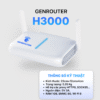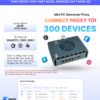Bạn đã bao giờ bắt gặp một tweet hữu ích nhưng chưa có thời gian đọc kỹ và muốn lưu lại để xem sau? Tính năng bookmark trên Twitter chính là giải pháp giúp bạn lưu trữ những tweet quan trọng một cách riêng tư và tiện lợi. Trong bài viết này, Genfarmer sẽ cùng bạn tìm hiểu bookmark Twitter là gì và cách tạo bookmark trên Twitter chỉ với vài thao tác đơn giản!
Bookmark Twitter là gì?
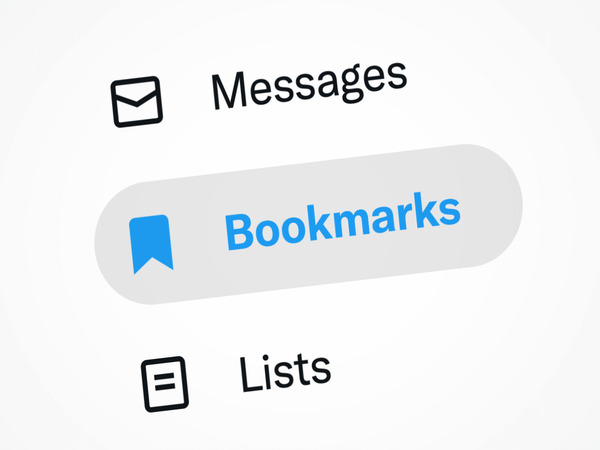
Bookmark Twitter là tính năng giúp người dùng lưu lại các bài đăng (tweet) mà họ quan tâm để xem lại sau. Khác với tính năng “Thích” (Like), bookmark cho phép bạn lưu tweet một cách riêng tư mà không ai khác biết được. Điều này đặc biệt hữu ích khi bạn muốn lưu lại các bài viết quan trọng, đường link hữu ích hoặc những nội dung truyền cảm hứng mà không muốn làm lộn xộn danh sách tweet đã thích.
Để sử dụng tính năng bookmark trên Twitter, bạn chỉ cần nhấn vào biểu tượng chia sẻ dưới mỗi tweet và chọn “Lưu vào Bookmark“. Sau đó, bạn có thể truy cập lại các tweet đã lưu bằng cách vào mục “Bookmark” trên menu tài khoản của mình. Đây là một công cụ tiện lợi giúp quản lý và theo dõi thông tin dễ dàng hơn trên Twitter.
Cách tạo bookmark Twitter
Bookmark trên Twitter là một tính năng hữu ích giúp bạn lưu lại những tweet quan trọng để xem lại sau. Điều này giúp bạn không bỏ lỡ bất kỳ nội dung hữu ích nào mà không cần phải thả tim hoặc chia sẻ công khai. Vậy làm thế nào để tạo bookmark trên Twitter?
Cách tạo bookmark Twitter trên điện thoại
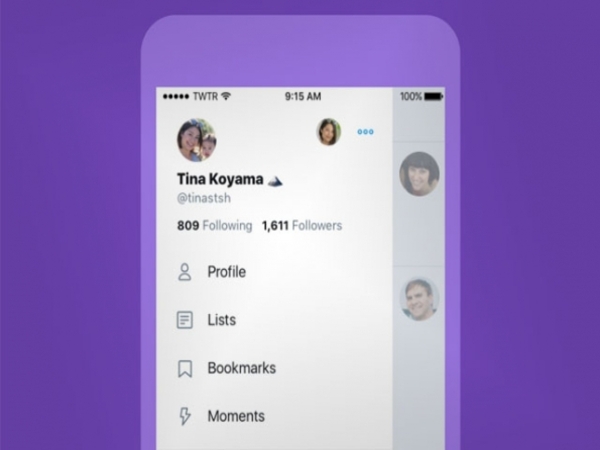
Nếu bạn thường xuyên sử dụng Twitter trên điện thoại, chắc hẳn sẽ có lúc muốn lưu lại một bài đăng nào đó để xem sau. Với tính năng bookmark, bạn có thể làm điều này một cách nhanh chóng và dễ dàng. Để tạo bookmark Twitter trên điện thoại, bạn có thể thực hiện theo các bước đơn giản sau, áp dụng cho cả điện thoại Android và iPhone:
- Mở ứng dụng Twitter: Tìm và mở ứng dụng Twitter trên điện thoại của bạn. Biểu tượng ứng dụng thường là hình con chim màu xanh trên nền trắng hoặc xanh lam.
- Tìm Tweet bạn muốn bookmark: Cuộn trang chủ (Home), trang thông báo (Notifications), hoặc trang cá nhân (Profile) để tìm tweet mà bạn muốn lưu lại. Bạn cũng có thể bookmark tweet từ kết quả tìm kiếm hoặc bất kỳ nơi nào hiển thị tweet trên ứng dụng.
- Nhấn vào biểu tượng chia sẻ: Ở góc dưới bên phải của mỗi tweet, bạn sẽ thấy một biểu tượng hình mũi tên hướng lên (biểu tượng chia sẻ). Hãy nhấn vào biểu tượng này.
- Chọn “Thêm vào dấu trang”: Một menu các tùy chọn chia sẻ sẽ hiện ra. Trong menu này, hãy tìm và chọn tùy chọn “Thêm vào dấu trang” hoặc “Bookmark” (tùy thuộc vào ngôn ngữ cài đặt trên ứng dụng của bạn).
- Xác nhận bookmark: Sau khi bạn chọn “Thêm vào dấu trang”, một thông báo nhỏ sẽ xuất hiện ở cuối màn hình xác nhận rằng tweet đã được thêm vào dấu trang của bạn.
Chỉ với vài thao tác đơn giản, bạn đã có thể lưu lại những tweet yêu thích trên điện thoại một cách riêng tư. Giờ đây, bạn có thể truy cập lại bất cứ lúc nào mà không cần phải tìm kiếm lại từ đầu.
Cách tạo bookmark Twitter trên máy tính
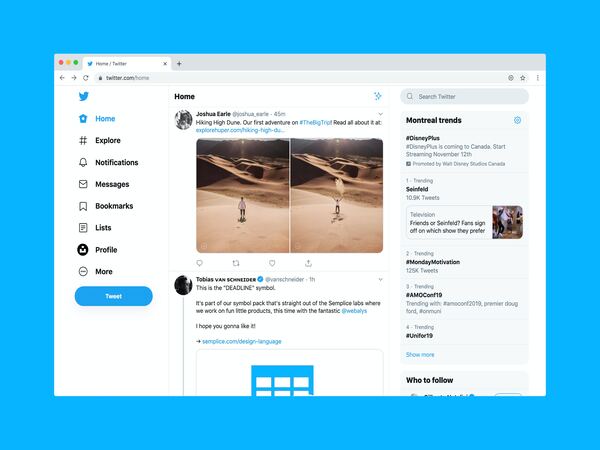
Twitter không chỉ phổ biến trên điện thoại mà còn được nhiều người sử dụng trên máy tính. Nếu bạn muốn lưu lại những tweet quan trọng khi lướt Twitter trên trình duyệt, tính năng bookmark sẽ là trợ thủ đắc lực. Tương tự như trên điện thoại, việc tạo bookmark Twitter trên máy tính cũng rất dễ dàng và nhanh chóng:
- Truy cập trang web Twitter: Mở trình duyệt web yêu thích của bạn (ví dụ: Chrome, Firefox, Safari, Edge) và truy cập vào trang web chính thức của Twitter tại địa chỉ www.twitter.com. Đăng nhập vào tài khoản Twitter của bạn nếu bạn chưa đăng nhập.
- Tìm Tweet bạn muốn bookmark: Duyệt qua dòng thời gian trang chủ, thông báo, trang cá nhân hoặc sử dụng thanh tìm kiếm để tìm tweet mà bạn muốn lưu lại.
- Di chuột vào Tweet và chọn biểu tượng “…” (Thêm): Khi bạn di chuột vào một tweet trên giao diện web, bạn sẽ thấy biểu tượng ba chấm ngang “…” xuất hiện ở góc trên bên phải của tweet đó. Hãy nhấp vào biểu tượng này.
- Chọn “Thêm Tweet vào dấu trang”: Một menu thả xuống sẽ xuất hiện. Trong menu này, chọn tùy chọn “Thêm Tweet vào dấu trang” hoặc “Bookmark Tweet”.
- Xác nhận bookmark: Tương tự như trên điện thoại, sau khi bạn chọn “Thêm Tweet vào dấu trang”, một thông báo xác nhận sẽ xuất hiện (thường ở góc dưới bên trái màn hình) cho biết tweet đã được thêm vào dấu trang của bạn.
Tạo bookmark Twitter trên máy tính giúp bạn lưu trữ thông tin nhanh chóng và tiện lợi. Hãy sử dụng tính năng này để quản lý nội dung hiệu quả và không bỏ lỡ những tweet quan trọng.
Cách xóa bookmark Twitter
Twitter cho phép bạn dễ dàng xóa bookmark bất kỳ lúc nào, giúp bạn duy trì một danh sách bookmark tập trung vào những nội dung thực sự quan trọng với bạn. Hướng dẫn sau đây sẽ trình bày các bước đơn giản để xóa bookmark Twitter trên cả điện thoại và máy tính, đảm bảo bạn có thể kiểm soát hoàn toàn danh sách bookmark của mình.
Cách xóa bookmark trên Twitter bằng điện thoại
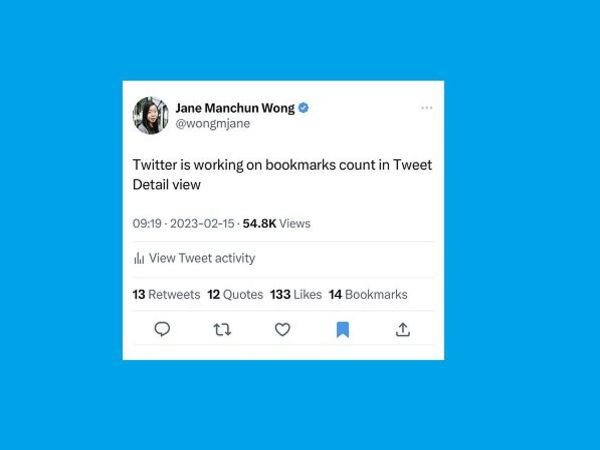
Nếu bạn thường xuyên sử dụng Twitter trên điện thoại và muốn dọn dẹp danh sách bookmark, việc xóa bớt các tweet đã lưu là điều cần thiết. May mắn thay, Twitter cung cấp cách xóa bookmark nhanh chóng ngay trên ứng dụng di động. Để xóa bookmark Twitter trên điện thoại, bạn có thể thực hiện theo các bước sau, áp dụng cho cả điện thoại Android và iPhone:
- Mở ứng dụng Twitter: Khởi động ứng dụng Twitter trên điện thoại của bạn.
- Truy cập vào mục “Dấu trang”: Ở thanh điều hướng dưới cùng (hoặc menu bên hông tùy theo giao diện), hãy tìm và nhấn vào biểu tượng “Dấu trang” hoặc “Bookmarks”. Biểu tượng này thường trông giống như một chiếc thẻ đánh dấu trang sách.
- Tìm Tweet bạn muốn xóa bookmark: Trong danh sách bookmark đã lưu, cuộn và tìm tweet mà bạn muốn xóa khỏi bookmark.
- Vuốt sang trái trên Tweet (hoặc nhấn vào biểu tượng “…”):
-
- Trên iPhone: Vuốt nhẹ từ phải sang trái trên tweet bạn muốn xóa. Một nút “Xóa” hoặc biểu tượng thùng rác sẽ xuất hiện bên cạnh tweet. Hãy nhấn vào nút này.
- Trên Android: Nhấn vào biểu tượng ba chấm dọc “…” ở góc trên bên phải của tweet bạn muốn xóa. Một menu tùy chọn sẽ hiện ra.
- Chọn “Xóa khỏi dấu trang” (hoặc “Remove from Bookmarks”):
-
- Trên iPhone: Sau khi nhấn nút “Xóa”, bookmark sẽ được xóa ngay lập tức.
- Trên Android: Trong menu tùy chọn hiện ra sau khi nhấn vào biểu tượng “…”, hãy chọn “Xóa khỏi dấu trang” hoặc “Remove from Bookmarks“.
- Xác nhận xóa: Sau khi bạn chọn “Xóa khỏi dấu trang”, tweet sẽ được xóa khỏi danh sách bookmark của bạn. Thông thường, sẽ không có thông báo xác nhận nào khác hiển thị.
Chỉ với vài thao tác đơn giản, bạn đã có thể xóa bookmark trên Twitter bằng điện thoại một cách dễ dàng. Hãy thường xuyên kiểm tra và làm mới danh sách bookmark của mình để tối ưu trải nghiệm sử dụng Twitter.
Cách xóa bookmark trên Twitter bằng máy tính
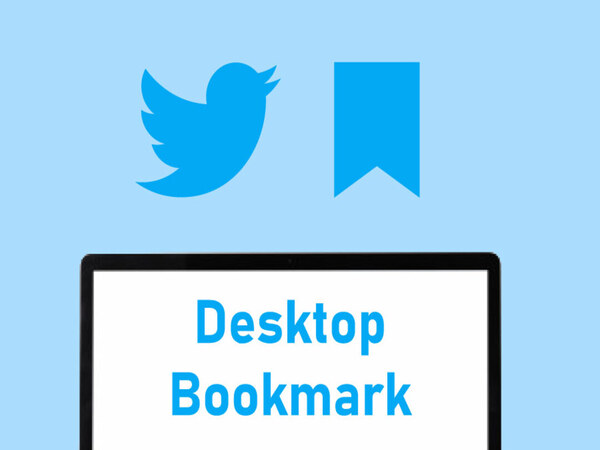
Sử dụng Twitter trên máy tính mang lại trải nghiệm tiện lợi, đặc biệt khi bạn cần quản lý bookmark của mình. Nếu danh sách bookmark ngày càng dài và bạn muốn xóa bớt những tweet không còn cần thiết, Twitter cung cấp cách thực hiện vô cùng đơn giản ngay trên trình duyệt. Việc xóa bookmark Twitter trên máy tính cũng rất đơn giản:
- Truy cập trang web Twitter: Mở trình duyệt web và truy cập trang web Twitter tại www.twitter.com. Đảm bảo bạn đã đăng nhập vào tài khoản Twitter của mình.
- Truy cập vào mục “Dấu trang”: Ở thanh điều hướng bên trái màn hình, nhấp vào mục “Dấu trang” hoặc “Bookmarks”.
- Tìm Tweet bạn muốn xóa bookmark: Trong danh sách bookmark, tìm tweet mà bạn muốn xóa.
- Di chuột vào Tweet và chọn biểu tượng “…” (Thêm): Khi bạn di chuột vào tweet cần xóa, biểu tượng ba chấm ngang “…” sẽ xuất hiện ở góc trên bên phải của tweet đó. Nhấp vào biểu tượng này.
- Chọn “Xóa Tweet khỏi dấu trang”: Một menu thả xuống sẽ hiện ra. Trong menu này, chọn tùy chọn “Xóa Tweet khỏi dấu trang” hoặc “Remove Tweet from Bookmarks”.
- Xác nhận xóa: Sau khi bạn chọn “Xóa Tweet khỏi dấu trang”, tweet đó sẽ bị xóa khỏi danh sách bookmark của bạn. Thường sẽ không có thông báo xác nhận nào khác hiển thị.
Việc xóa bookmark trên Twitter bằng máy tính giúp bạn dọn dẹp danh sách tweet đã lưu một cách nhanh chóng và hiệu quả. Hãy chủ động kiểm soát bookmark của mình để trải nghiệm Twitter tốt hơn mỗi ngày.
Một số câu hỏi thường gặp liên quan tới bookmark trên Twitter

Tính năng bookmark trên Twitter giúp người dùng lưu lại những tweet quan trọng để xem sau. Tuy nhiên, nhiều người vẫn còn thắc mắc về cách hoạt động của bookmark, chẳng hạn như tính riêng tư, giới hạn số lượng hoặc việc dữ liệu có bị mất khi xóa ứng dụng hay không. Dưới đây là câu trả lời cho một số câu hỏi thường gặp về bookmark trên Twitter.
Bookmark có công khai không?
Câu trả lời là không, bookmark trên Twitter là hoàn toàn riêng tư. Khi bạn lưu một tweet vào bookmark, chỉ có bạn mới có thể xem danh sách các tweet đã lưu, và chủ bài đăng cũng như những người khác sẽ không biết rằng bạn đã bookmark tweet của họ. Điều này giúp bạn lưu trữ nội dung quan trọng mà không cần phải thả tim hoặc chia sẻ công khai.
Có giới hạn số lượng bookmark không?
Hiện tại, Twitter không công bố giới hạn cụ thể về số lượng Bookmark Twitter mà người dùng có thể lưu. Bạn có thể thêm bao nhiêu bookmark tùy thích mà không lo bị giới hạn. Tuy nhiên, để dễ dàng quản lý và tìm kiếm lại các tweet quan trọng, bạn nên thường xuyên kiểm tra và xóa bớt những bookmark không còn cần thiết.
Bookmark có mất khi tôi xóa ứng dụng không?
Câu trả lời là không, Bookmark Twitter của bạn sẽ không bị mất khi bạn xóa ứng dụng Twitter khỏi điện thoại. Tất cả các bookmark đều được lưu trữ trên tài khoản Twitter của bạn, không phụ thuộc vào thiết bị. Khi bạn cài đặt lại ứng dụng hoặc đăng nhập vào tài khoản trên một thiết bị khác, danh sách bookmark vẫn sẽ được giữ nguyên và có thể truy cập bình thường.
Kết luận
Bookmark Twitter là công cụ hữu ích giúp bạn lưu trữ và quản lý nội dung quan trọng một cách dễ dàng. Dù sử dụng trên điện thoại hay máy tính, bạn đều có thể tạo Bookmark Twitter chỉ với vài thao tác đơn giản. Hãy tận dụng tính năng này để nâng cao trải nghiệm sử dụng Twitter của bạn!